Sposta magazzino
Sposta magazzino
Sposta magazzino
E' possibile spostare i prodotti da un magazzino ad un altro medinate l'apposito pulsante SPOSTA MAGAZZINO:
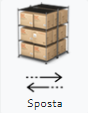
Una volta avuto accesso a quest'area è possibile gestire i prodotti all'interno dei vari magazzini che abbiamo precedentemente salvato all'interno del programma.
Si aprirà la seguente finestra di gestione prodotti in magazzino:
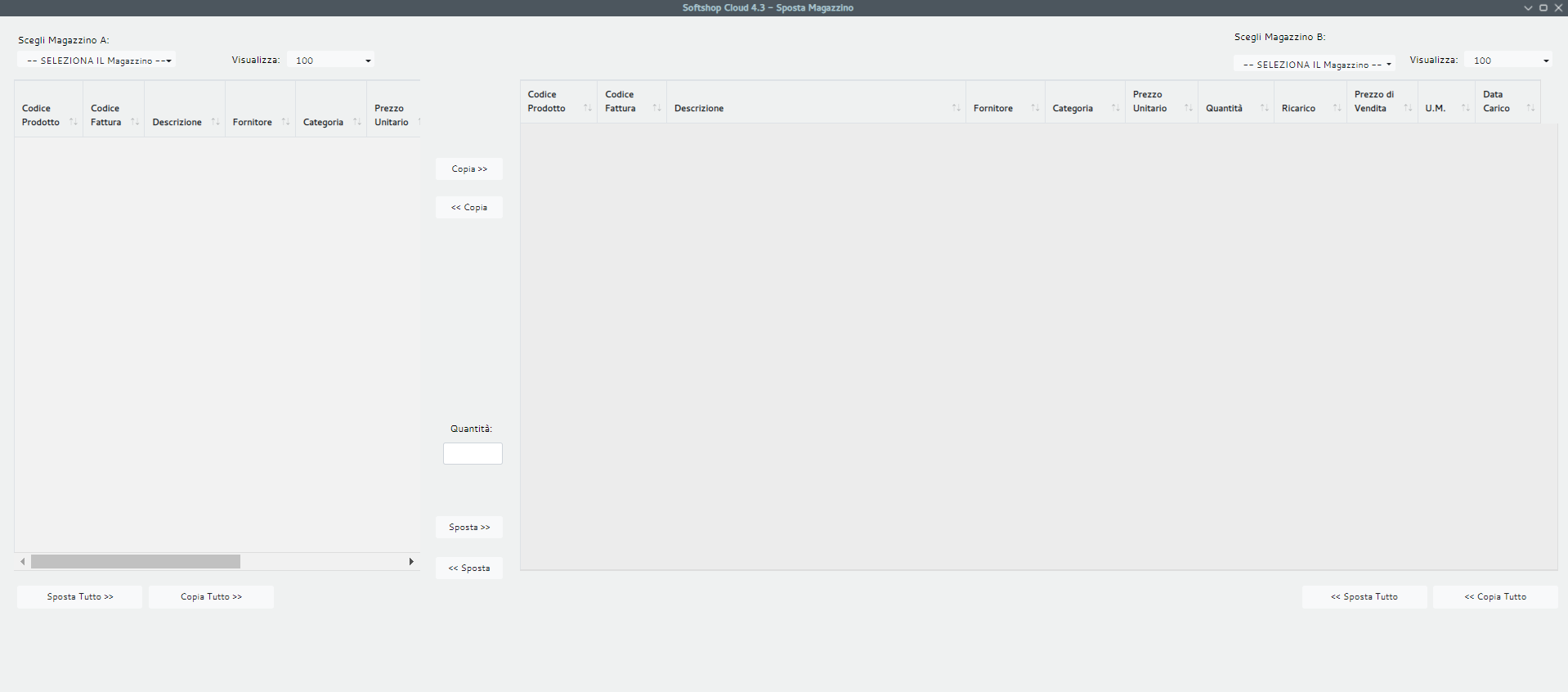
Da questa finestra è possibile spostare i prodotti dal magazzino A al magazzino B o viceversa.
Tutto ciò che bisogna fare è selezionare un magazzino nella sezione a sinistra della finestra
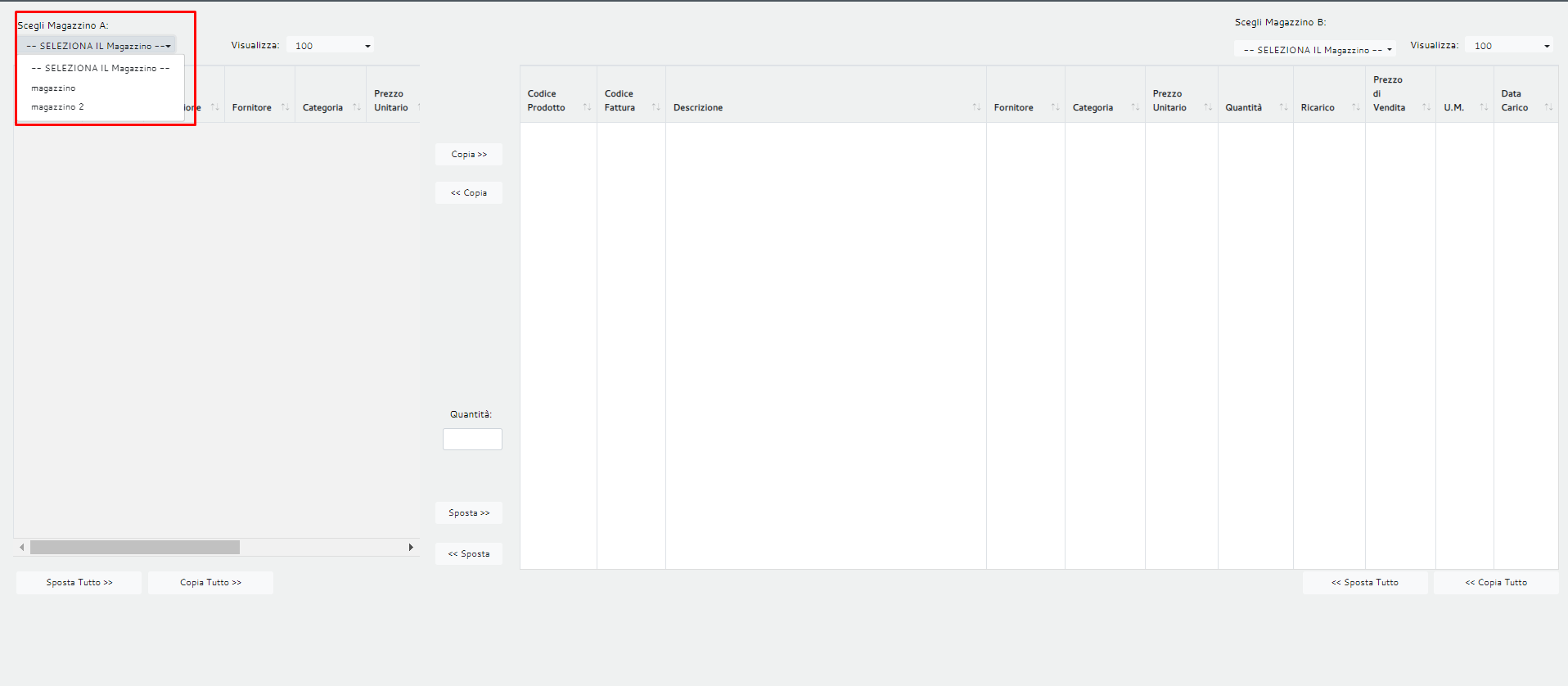
Poi associare un magazzino tramite il campo SCEGLI MAGAZZINO B nella parte destra delal finestra
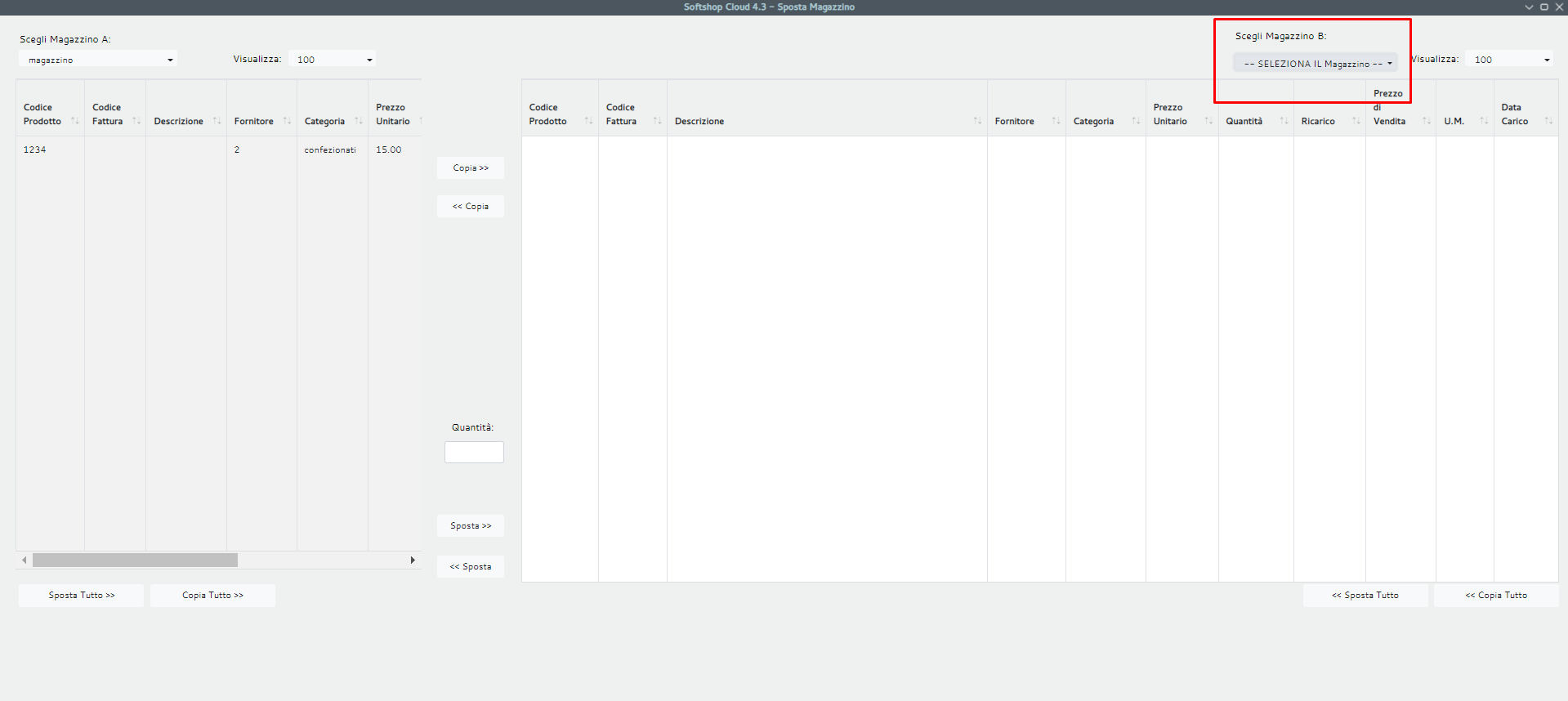
A questo punto si può procedere con le operazioni eseguibili in quest'area:
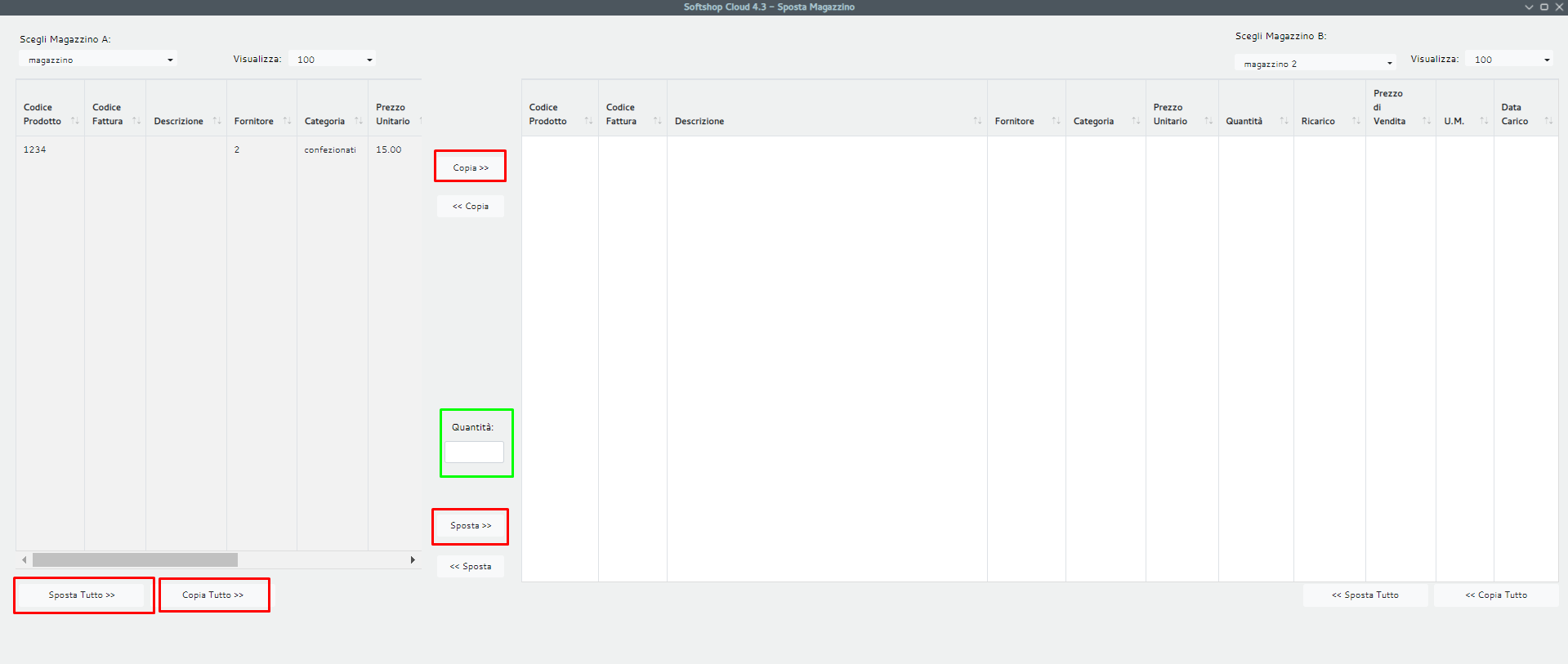
Scegliere il prodotto in magazzino A che si vuole spostare nel magazzino B, selezionare la quantità del prodotto ( evidenziata in verde), scegliere l'operazione da eseguire:
- Spostare la quantità selezionata dal magazzino A al magazzino B
- Copiare la quantità selezionata dal magazzino A al magazzino B
E' possibile anche spostare o copiare tutte le quantità del prodotto selezionato o di tutti i prodotti prresenti in magazzino mediante i comandi in basso a sinistra SPOSTA TUTTO, COPIA TUTTO.
E' possibile compiere l'operazione anche dal magazzino B al magazzino A mediante le stesse modalità appena descritte:
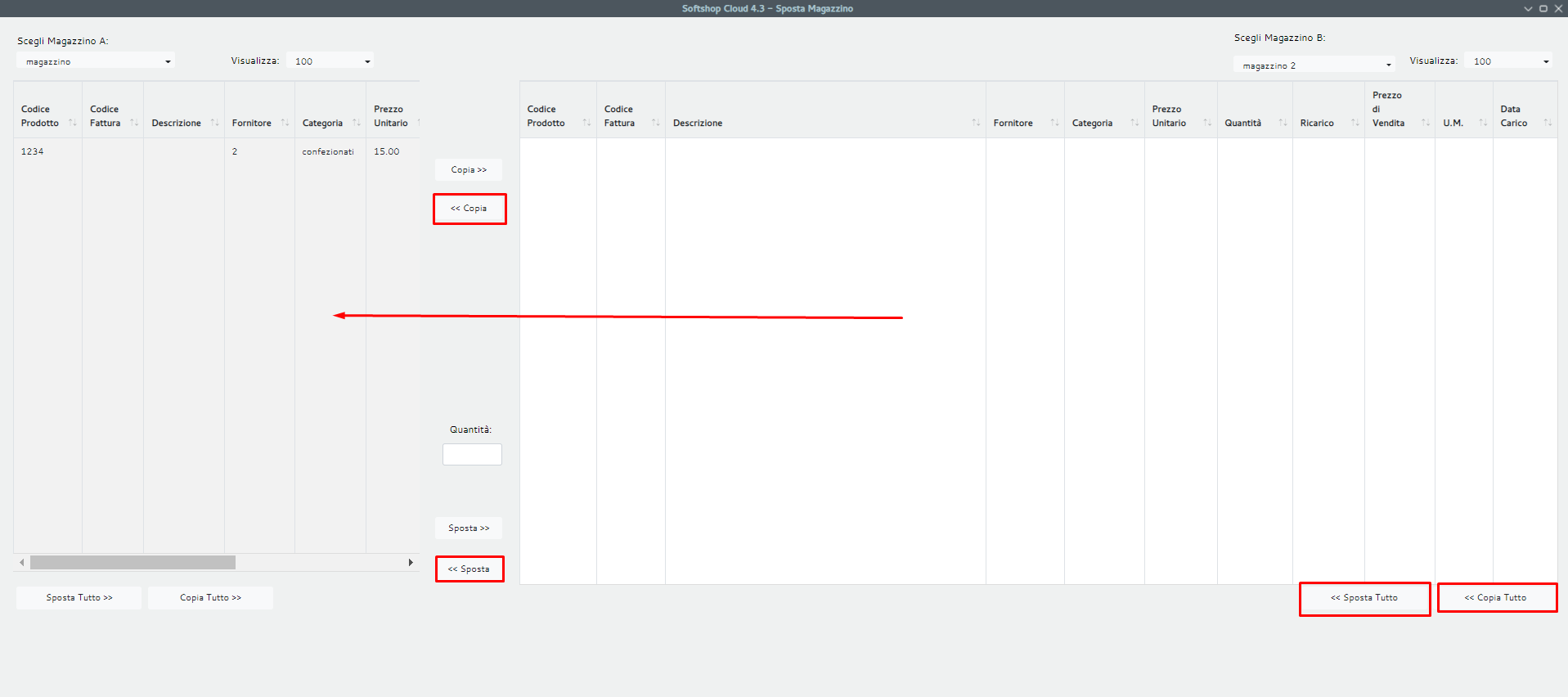
Spostare LOTTI da magazzino a magazzino
Qualora si volessero spostare i LOTTI e non i prodotti da un magazzino all'altro le operazioni da compiere saranno le medesime descritte precedentemente. Per poter lavorare sui lotti è però necessario settare i lotti in finestra mediante l'apposito menù a tendina in alto a sinistra.
N.B. Questo menù apparirà solo in caso in cui sia attivata la gestione dei lotti dalle OPZIONI.
Il menù al quale si fa riferimento è il seguente:
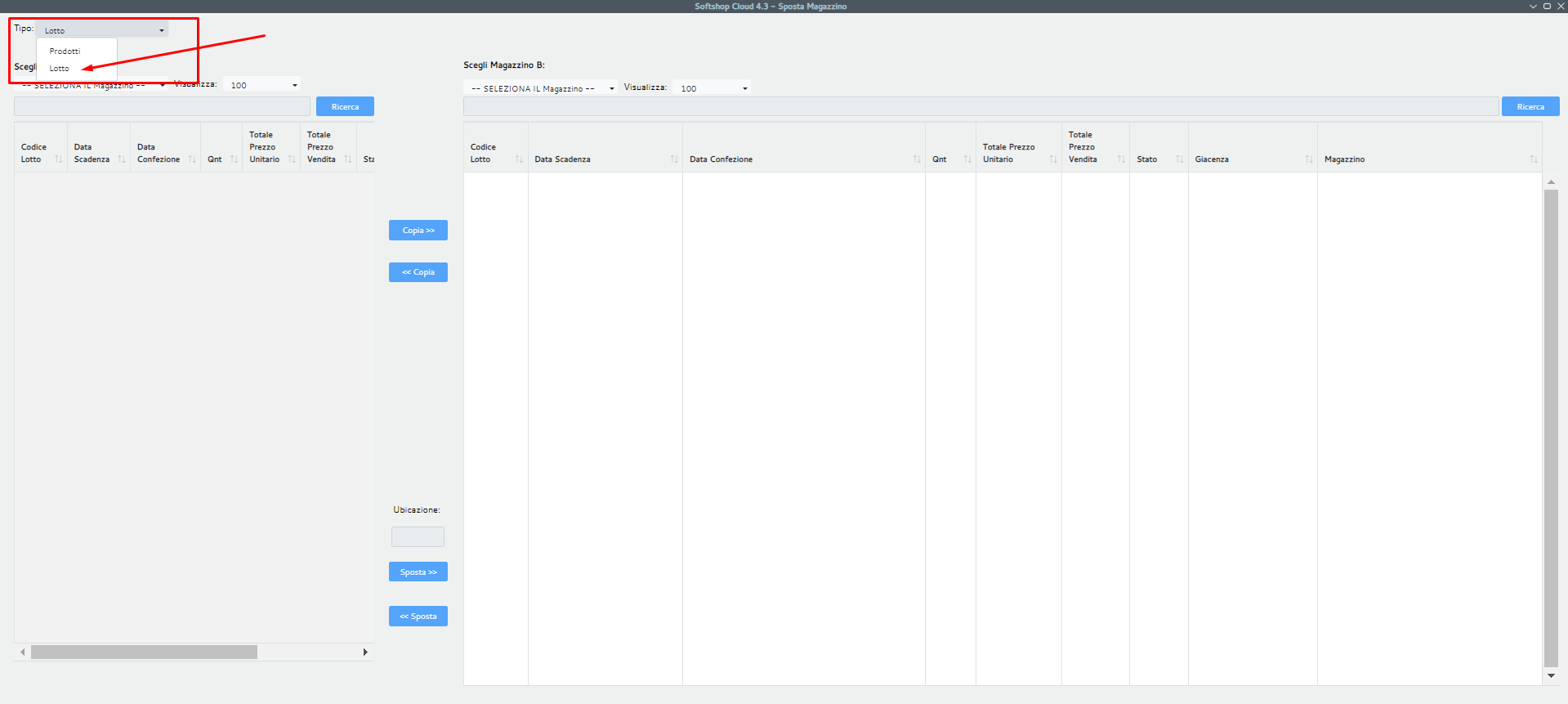
A questo punto non si dovrà far altro che eseguire le operazioni per lo spostamento dei LOTTI da un magazzino all'altro come spiegato precedentemente per i singoli prodotti.
Copyright © 2022 Ottobyte . All Rights Reserved.
Created with the Personal Edition of HelpNDoc: Experience the power of a responsive website for your documentation